Photoshop简单抠图
1、首先我们打开图片然后点击两下背景图解锁成一般图层

2、然后进入通道页面选一个要抠出的主题和背景对比最强烈的通道

3、由于我发现红色通道的主体和背景相比其他通道对比要更强烈一些所以我选择用红色通道做接下来的工作。
首先选择红色拷贝一个红色通道图层
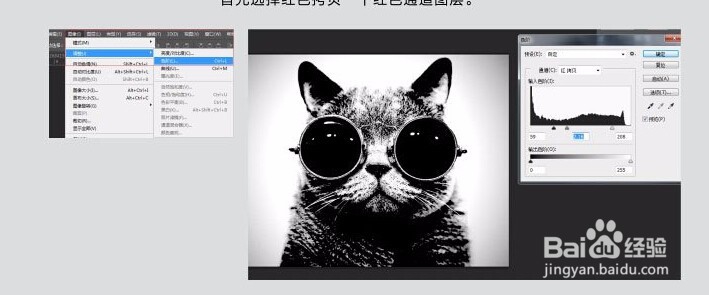
4、然后用色阶调整红色通道里白色和黑色的对比,尽量让背景和主体物的边缘细节黑白区分开,灰色部分尽量少显示出来
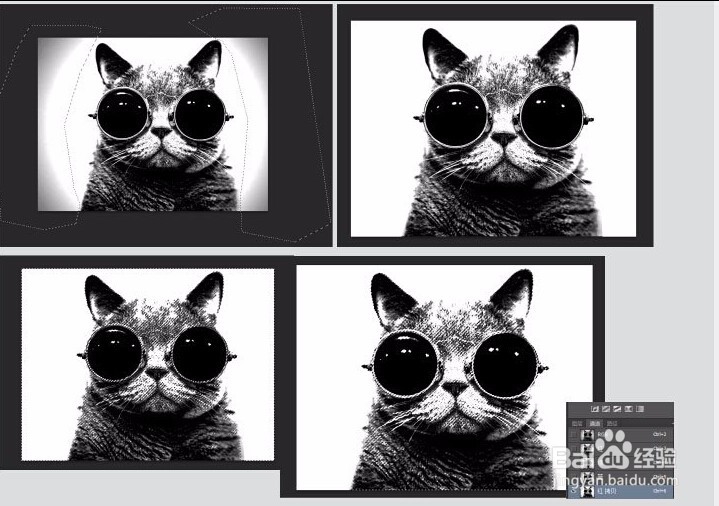
5、有灰色部分的给他填充白色,然后按住CTRL+鼠标左键选到的部分就是这个通道图层里白色背景的信息,然后按CTRL+shif+i就选到了通道里黑色部分的主体物了
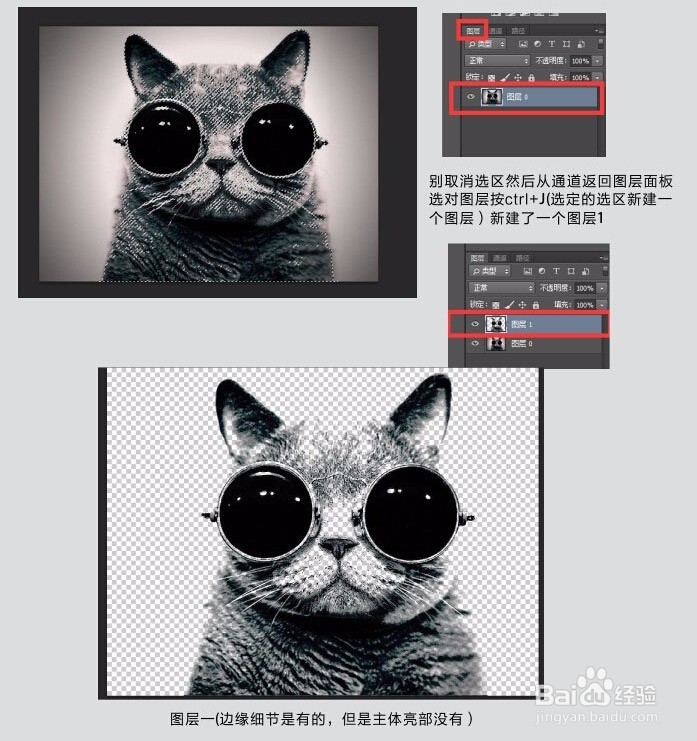
6、然后再从图层0抠出猫的选区来,边缘不用太精细,然后羽化下选区
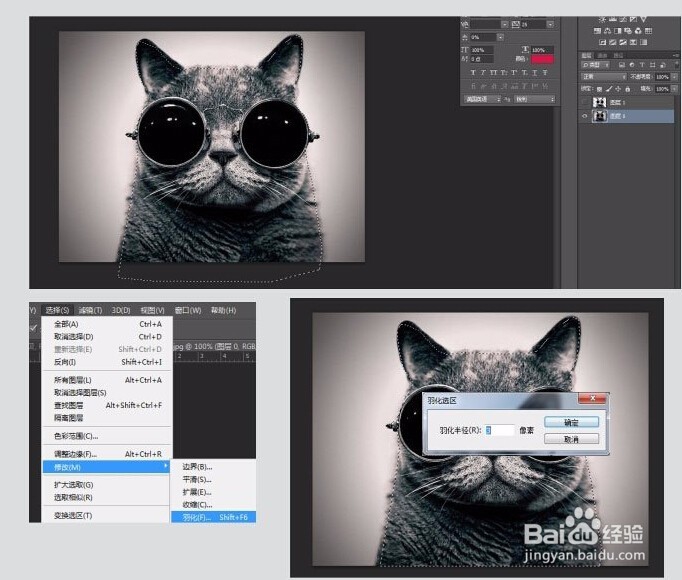
7、接着CTRL+J(图层2)就完成了

声明:本网站引用、摘录或转载内容仅供网站访问者交流或参考,不代表本站立场,如存在版权或非法内容,请联系站长删除,联系邮箱:site.kefu@qq.com。
阅读量:105
阅读量:71
阅读量:122
阅读量:89
阅读量:60